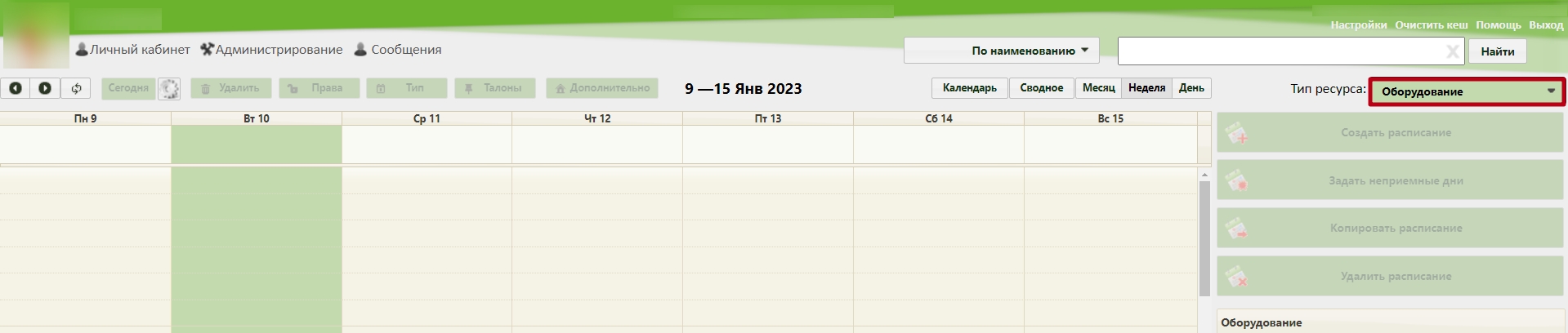Система позволяет указать неприёмные дни на оборудовании на странице «Ведение расписания».
1. На главной странице выберите подраздел «Ведение расписания»:
Подраздел «Ведение расписания»
21. На открывшейся странице ведения расписания перейдите на вкладку «Оборудование»расписания выберите в выпадающем списке тип ресурса «Оборудования».
...
Страница «Ведение расписания»
После перехода на вкладку отобразится полный список оборудования. Найти определённое оборудование можно при помощи поля поиска (см. раздел Как осуществить навигацию и поиск объекта по расписанию).
23. Нажмите по наименованию оборудования, для которого необходимо задать неприёмные дни. Напротив выбранного оборудования отобразится флажок. Станут активны кнопки управления расписанием:
Выбор оборудования для задания неприёмных дней
34. Нажмите кнопку «Задать неприёмные дни», отобразится окно «Задать неприёмные дни».
Окно задания неприёмных дней
45. Для задания неприёмных дней необходимо указать период, в который не будет осуществляться приём на оборудовании. Для указания периода следует заполнить поля «Начало периода» и «Окончание периода» с помощью выпадающего календаря или вручную.
Для указанного периода необходимо выставить указать причину, по которой не будет вестись приём. Для этого следует выбрать одно из возможных полей в области «Причина». Причины связаны как с поломкой оборудования, так и с отсутствием работников. Следует выбрать наиболее подходящую. Если подходящей причины нет, то можно выбрать похожую, и после создания периода неприёма отредактировать сообщение о причине – редактирование описано в разделе Как изменить тип неприемного дня. Выбранная причина помечается светло-зеленым цветом.
Если при создании периода неприёмных дней установлен признак «Удалять, если существует», то , если существует старое расписание при наличии старого расписания на выбранный период у указанного оборудования старое расписание оно будет заменено только что созданным периодом неприёмных дней. Если в старом расписании существуют записи на прием для этого оборудования, то будет открыт диалог, предлагающий перенести записи.
Окно «Перенос записей»
65. Далее следует сохранить созданный период неприёмных дней оборудования. Для этого нажмите кнопку «Сохранить».
...
После сохранения периода неприёмных дней оборудования страница с расписанием обновится.
...
Последовательность задания неприёмных дней
Над сеткой расписания отобразится причина неприёмных дней, а также их длительность. Также информацию о неприёмном дне можно просмотреть, наведя курсор мыши на поле:
...
Отображение заданных неприёмных дней в сетке расписания